
V systému Windows 10, obnovovací frekvenci, kterou monitor určuje, jak často se na displeji obraz aktualizuje každou sekundu. Čím je obvykle lepší. Potřebujete-li změnit obnovovací frekvenci monitoru, Windows 10 ji usnadňuje. Tady je to, jak.
Co je Monitor Obnovovací frekvence?
Monitor je Obnovovací frekvence je frekvence, na které se obraz aktualizuje na displeji. Například, 60 Hz obnovovací frekvence znamená, že obraz na monitoru se obnoví 60x za sekundu. Tak jako 120 Hz obnovovací frekvence znamená, že se aktualizuje obrazových 120 krát za sekundu. Čím vyšší je obnovovací frekvence, tím plynulejší pohyb vypadá na displeji.
U starších CRT monitorů, někteří lidé vnímají blikání při nižších obnovovací frekvence, takže monitory, které podporují vyšší obnovovací frekvence vytvářejí stabilnější obraz, který je jednodušší na oči. LCD monitory nepociťují blikání, takže nižší obnovovací frekvence jsou obvykle v pořádku pro většinu uživatelů. Obvykle budete chtít použít nejvyšší obnovovací frekvenci, kterou monitor podporuje na svém nativní rozlišení .
PŘÍBUZNÝ: Co je obnovovací frekvence monitoru a jak změním to?
Jak změnit obnovovací frekvence v nabídce Nastavení displeje
Počínaje systémem Windows 10 Října 2020 Aktualizace Nyní můžete vybrat obnovovací frekvence přímo v novém nastavení aplikace. Tady je to, jak. (Pokud používáte starší verzi systému Windows 10, naleznete v sekci níže.)
Za prvé, klepněte pravým tlačítkem myši na pracovní plochu a zvolte „Nastavení displeje“ v menu, které se objeví. (Případně můžete otevřít „Nastavení“ a přejděte do systému & gt;. Display)
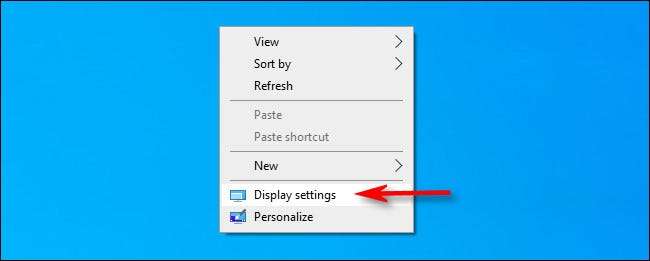
V „Nastavení displeje“ přejděte dolů a klepněte na tlačítko „Upřesnit nastavení zobrazení.“
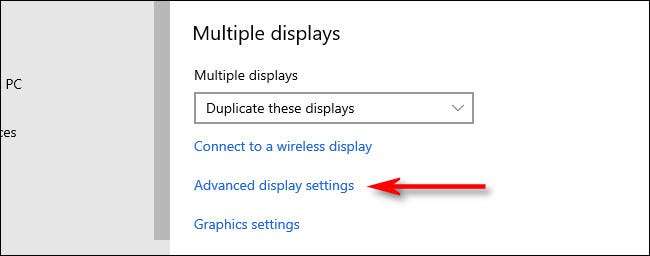
V „Pokročilá Nastavení zobrazení“, vyhledejte část „obnovovací frekvence“. Kliknutím na „Refresh Rate“ drop-down menu. V nabídce, která se objeví, vyberte obnovovací frekvenci, kterou chcete použít.
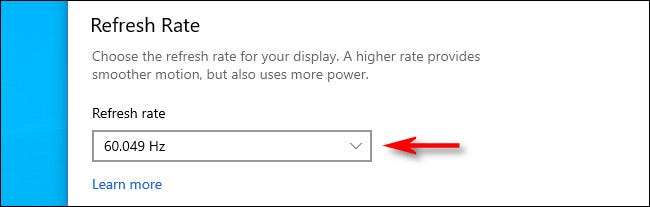
Windows bude testovat novou obnovovací frekvenci po dobu asi 15 sekund. Jestliže je obraz na tlačítko OK, klepněte na tlačítko „Keep.“ V opačném případě klikněte na tlačítko „Obnovit“ nebo počkat, dokud se odpočítávání skončí, a monitor se automaticky přepne zpět do předchozího obnovovací frekvenci.
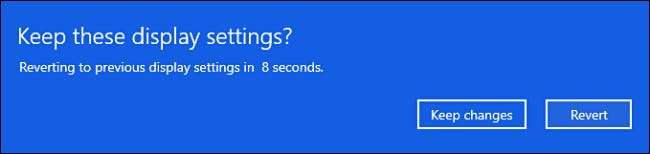
Jakmile jste spokojeni s obnovovací frekvencí, v blízkosti nastavení.
Vyberte obnovovací frekvence na starších verzích Windows 10
Pokud používáte starší verzi systému Windows 10, zde je návod, jak změnit obnovovací frekvenci monitoru. Za prvé, klepněte pravým tlačítkem myši na pracovní plochu a vyberte možnost „Nastavení zobrazení.“
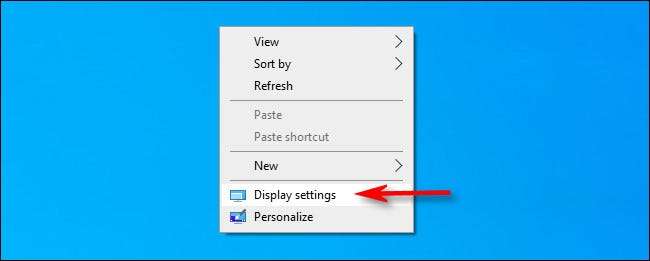
V „Nastavení displeje“ přejděte dolů a vyberte možnost „Pokročilé nastavení zobrazení.“
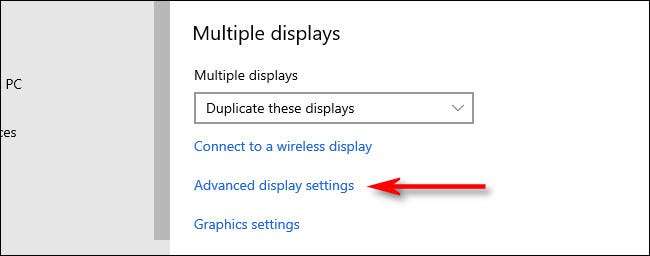
Máte-li více monitorů, vyberte monitor, který chcete konfigurovat v rozevíracím poli „volí režim zobrazení“. Pak přejděte dolů a klepněte na tlačítko „Vlastnosti zobrazení adaptéru.“
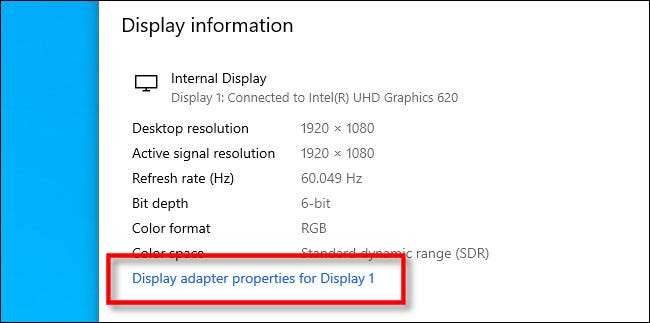
V okně, které se objeví, klepněte na záložku „Monitor“ a pak klikněte na drop-down menu s označením „Obnovovací frekvence obrazovky“ a vyberte obnovovací frekvenci, kterou chcete použití.
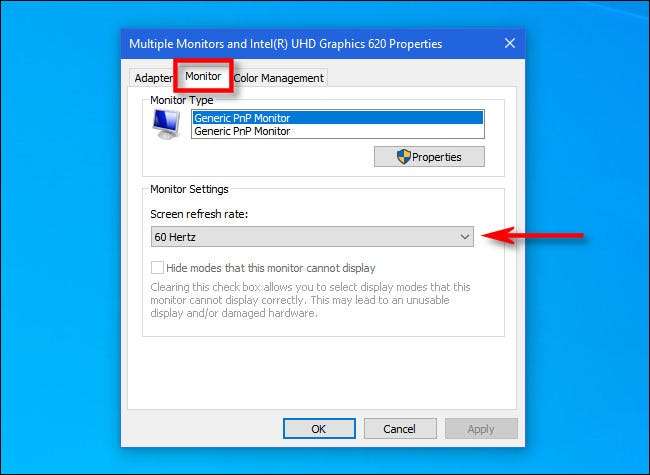
Poté klikněte na tlačítko „OK“ pro uložení změn, a okno se zavře. Potom můžete zavřít nastavení. Mají svěží den!







